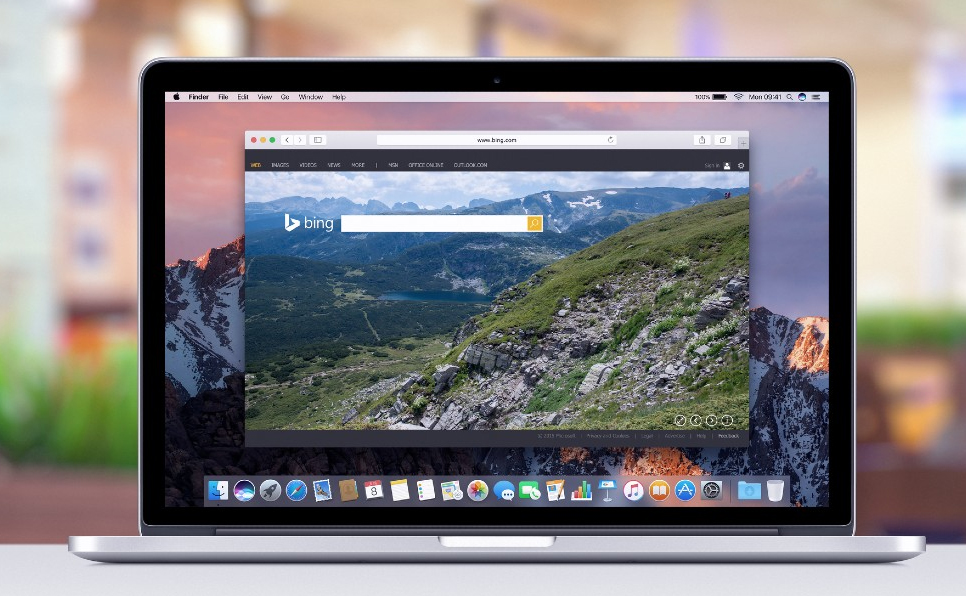Dans notre monde interconnecté, il n’est pas rare de se retrouver face à un clavier qui ne correspond pas à nos habitudes de frappe. Le passage du clavier QWERTY au clavier AZERTY peut représenter une difficulté pour ceux qui préfèrent la disposition française. Voici quelques étapes pour comment changer le clavier qwerty en azerty.
Les différences entre QWERTY et AZERTY
Pour bien comprendre l’utilité de cette modification, il est intéressant d’identifier les principales différences entre ces deux dispositions.
- Les lettres : Les six premières lettres des claviers QWERTY et AZERTY forment respectivement les mots “QWERTY” et “AZERTY”, expliquant leur appellation.
- La ponctuation : Les signes de ponctuation, tels que le point-virgule ou les guillemets, sont également placés différemment entre les deux types de clavier.
- Les accents : Le clavier AZERTY prend en compte les accents, élément crucial pour la langue française, tandis que le clavier QWERTY n’en dispose pas nativement.
Modifier ses paramètres sur Windows 10
Pour changer le clavier qwerty en azerty sous Windows 10, il faut simplement modifier les options de langues d’entrée dans les paramètres du système d’exploitation.
Accéder aux paramètres
Pour accéder aux paramètres de Windows 10 :
- Cliquez sur l’icône Windows en bas à gauche de l’écran;
- Sélectionnez Paramètres (représenté par une roue dentée);
- Dans la fenêtre qui s’ouvre, cliquez sur Heure et langue.
Ajouter le clavier AZERTY
Une fois dans les paramètres “Heure et langue”, procédez comme suit :
- Cliquez sur Langue dans le menu de gauche;
- Sous la section Langues préférées, sélectionnez Français (France) ou ajoutez-le si nécessaire;
- Cliquez sur Options à côté de la langue choisie;
- Dans la section Claviers, cliquez sur Ajouter un clavier;
- Choisissez la disposition AZERTY souhaitée et validez.
Note : il est possible de vous retrouver face à plusieurs variantes de claviers AZERTY. Choisissez celle qui correspond le mieux à vos besoins.
Basculer entre QWERTY et AZERTY en quelques secondes
Que ce soit pour des raisons pratiques ou ponctuelles, vous pouvez être amené à changer régulièrement entre les différentes configurations de clavier. Heureusement, il existe une méthode rapide et facile :
- Sous Windows : Appuyez simultanément sur la touche Alt gauche et la première touche (généralement “Shift”) pour basculer entre les langues;
- Sous MacOS : Appuyez sur les touches Command + Espace pour afficher la liste des langues disponibles. Vous pouvez ensuite sélectionner directement le clavier AZERTY.
Personnaliser son clavier mécanique
Pour ceux qui possèdent un clavier mécanique, il est parfois possible de modifier physiquement les touches pour passer d’un clavier QWERTY à un clavier AZERTY. Bien que cette option ne soit pas disponible pour tous les modèles, elle peut s’avérer pratique dans certains cas. Voici les étapes pour y parvenir :
Retirer les touches
À l’aide d’un outil adapté, retirez délicatement les touches du clavier. Prenez garde à ne pas endommager les switchs mécaniques sous-jacents.
Faire correspondre la disposition AZERTY
Positionnez les touches retirées selon la configuration AZERTY souhaitée. Le principal défi consistera à trouver les bonnes touches en fonction de leur forme et de leur inclinaison.
Remettre les touches en place
Appuyez fermement sur chaque touche pour la remettre en place. Veillez à utiliser la bonne force sans exagérer pour ne pas endommager les switchs mécaniques.
Une fois ces étapes terminées, vous devriez disposer d’un clavier adapté à la disposition française. Il ne vous restera plus qu’à modifier vos paramètres de claviers et langues comme indiqué précédemment dans cet article.
Rester vigilant avec les raccourcis clavier
Lorsque vous changez la disposition de votre clavier, certains raccourcis peuvent être légèrement différents ou moins intuitifs. Pensez donc à consulter une liste des raccourcis spécifiques au clavier AZERTY afin d’optimiser votre expérience utilisateur.
En suivant ces astuces et conseils, vous devriez rapidement maîtriser l’utilisation d’un clavier AZERTY et optimiser votre temps devant l’écran. Le changement entre les deux configurations se fera ainsi avec ease, vous permettant de profiter pleinement de cette liberté de choix entre claviers.